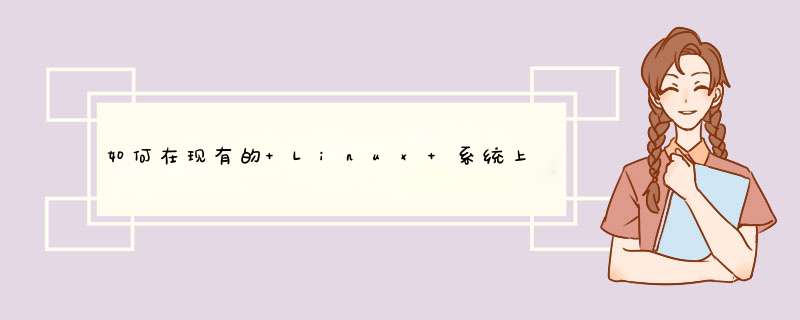
我已经添加了一块 20GB 容量的硬盘,挂载到了 /data 分区。
fdisk 是一个在 Linux 系统上用于显示和管理硬盘和分区命令行工具。
# fdisk -l
这个命令会列出当前分区和配置。
添加了 20GB 容量的硬盘后,fdisk -l 的输出像下面这样。
# fdisk -l
新添加的磁盘显示为 /dev/xvdc。如果我们添加的是物理磁盘,基于磁盘类型它会显示为类似 /dev/sda。这里我使用的是虚拟磁盘。
要在特定硬盘上分区,例如 /dev/xvdc。
# fdisk /dev/xvdc
常用的 fdisk 命令。
n - 创建分区
p - 打印分区表
d - 删除一个分区
q - 不保存更改退出
w - 保存更改并退出
这里既然我们是要创建一个分区,就用 n 选项。
创建主分区或者扩展分区。默认情况下我们最多可以有 4 个主分区。
按需求输入分区编号。推荐使用默认的值 1。
输入第一个扇区的大小。如果是一个新的磁盘,通常选择默认值。如果你是在同一个磁盘上创建第二个分区,我们需要在前一个分区的最后一个扇区的基础上加 1。
输入最后一个扇区或者分区大小的值。通常推荐输入分区的大小。总是添加前缀 + 以防止值超出范围错误。
保存更改并退出。
现在使用 mkfs 命令格式化磁盘。
# mkfs.ext4 /dev/xvdc1
格式化完成后,按照下面的命令挂载分区。
# mount /dev/xvdc1 /data
在 /etc/fstab 文件中添加条目以便永久启动时自动挂载。
/dev/xvdc1 /data ext4 defaults 0 0
总结
现在你知道如何使用 fdisk 命令 在新磁盘上创建分区并挂载了。
1、分区fdisk /dev/sdb
n – Create partition 新建分区
p – print partition table
d – delete a partition 删除分区
q – exit without saving the changes 退出
w – write the changes and exit.保存并退出
2、初始化磁盘
mkfs.ext4 /dev/sdb1
3、挂载
mount /dev/sdb1 /opt/elastdocker-1.19.0/elasticsearch/data
4、系统配置重启自动挂载
欢迎分享,转载请注明来源:内存溢出

 微信扫一扫
微信扫一扫
 支付宝扫一扫
支付宝扫一扫
评论列表(0条)